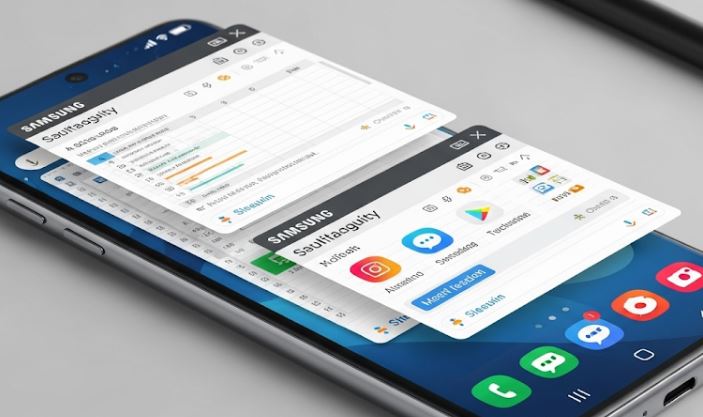
Gondoltál már arra, hogy a zsebedben lapuló Samsung telefonod egy igazi mini számítógéppé alakuljon? A Samsung DeX funkcionalitása már régóta ismert a nagyobb kijelzőkre optimalizált, asztali környezetet idéző élményéről. De mi van akkor, ha ezt a kényelmet és hatékonyságot közvetlenül a telefonod képernyőjén szeretnéd élvezni, külső monitor nélkül? A válasz a fejlesztői beállítások rejtett bugyrában, a „Force activities to be resizable” opcióban rejlik. Ez a funkció képes teljesen átformálni a mobilod használatát, egy eddig ismeretlen produktivitási szintre emelve azt.
Mi is az a „Force activities to be resizable” és miért fontos?
Ez a beállítás alapvetően arra kényszeríti az alkalmazásokat, hogy átméretezhetővé váljanak, még azokat is, amelyeket eredetileg nem erre terveztek. Ez az igazi kulcs a többfeladatos munkavégzéshez a telefon apróbb képernyőjén. Képzeld el, hogy egyszerre nézel egy YouTube videót, mellette jegyzetelsz egy böngészőben, miközben egy chat ablakban is kommunikálsz – mindezt különálló, szabadon mozgatható ablakokban, akárcsak egy asztali számítógépen. Ez az opció lényegében felszabadítja az alkalmazások korlátait, és egy mini DeX-élményt hoz létre közvetlenül a tenyeredbe.
A legtöbb Android alkalmazás alapértelmezés szerint fix méretűre van optimalizálva, hogy a lehető legjobban illeszkedjen a telefon képernyőjéhez. Ez a megközelítés egyszerű és hatékony az átlagos felhasználás során. Azonban, ha a cél a maximális produktivitás, ez a korlátozás akadályozóvá válhat. A „Force activities to be resizable” opció feloldja ezeket a korlátokat, lehetővé téve, hogy az alkalmazások ablakait tetszés szerint átméretezd, mozgasd, és egymás mellé rendezd. Ez forradalmasítja a mobil eszközökön történő munkavégzést, különösen, ha Samsung Galaxy Fold vagy Flip készülékkel rendelkezel, ahol a nagyobb, osztott képernyő még inkább kihasználhatóvá válik.
Hogyan aktiváljuk ezt a rejtett funkciót?
A „Force activities to be resizable” opció, ahogy a neve is sugallja, a fejlesztői beállítások között bújik meg. Ne ijedj meg, nem kell programozónak lenned a bekapcsolásához, csupán néhány egyszerű lépést kell követned:
- Lépj be a Beállításokba: Keresd meg és koppints a telefonod Beállítások ikonjára.
- Keresd meg a Telefon névjegye menüpontot: Görgess le a lista aljára, és válaszd a „Telefon névjegye” vagy „A telefonról” opciót.
- Keresd meg a Szoftverinformációt: Ezen belül találsz egy „Szoftverinformáció” vagy „Szoftver adatok” menüpontot.
- Aktiváld a fejlesztői beállításokat: Koppints hétszer gyorsan a „Build-szám” vagy „Build number” sorra. Néhány koppintás után egy üzenet jelenik meg, jelezve, hogy a fejlesztői beállítások mostantól elérhetők. Ha van képernyőzár jelszavad, valószínűleg be kell írnod.
- Navigálj a fejlesztői beállításokba: Lépj vissza a fő Beállítások menübe. Most látni fogsz egy új menüpontot a lista alján, „Fejlesztői beállítások” néven.
- Keresd meg a „Force activities to be resizable” opciót: Görgess le a fejlesztői beállítások listájában, amíg meg nem találod a „Force activities to be resizable” vagy „Tevékenységek kényszerített átméretezhetősége” opciót. Engedélyezd a kapcsolót.
- Indítsd újra a telefont: Ahhoz, hogy a változtatások életbe lépjenek, elengedhetetlen a telefon újraindítása.
Fontos megjegyezni, hogy bár ez a funkció nagyszerűen hangzik, nem minden alkalmazás fog hibátlanul működni vele. Néhány régebbi vagy nem megfelelően optimalizált alkalmazás összeomolhat vagy furcsán viselkedhet, ha átméretezni próbálod. Ezért mindig érdemes óvatosan kísérletezni, és ha problémát tapasztalsz, egyszerűen kikapcsolhatod a funkciót.
Milyen előnyökkel jár a „Force activities to be resizable”?
A legnyilvánvalóbb előny a multitasking radikális javulása. Képzeld el, hogy a munkádat a buszon végzed: megnyitod az e-maileket egy ablakban, közben egy dokumentumon dolgozol egy másikban, és mindezt kényelmesen, anélkül, hogy folyamatosan alkalmazásokat kellene váltogatnod. Ez különösen hasznos, ha gyorsan szeretnél információt másolni egyik alkalmazásból a másikba, vagy egyszerre több forrásból tájékozódni.
Ez a funkció különösen releváns a Samsung Galaxy Fold és Flip tulajdonosok számára. Az összehajtható kijelzők hatalmas potenciált rejtenek a többfeladatos munkavégzésben, és a „Force activities to be resizable” opcióval ez a potenciál teljes mértékben kihasználható. A nagyobb kijelzőn több ablak fér el kényelmesen, így a telefonod valóban egy zsebben hordható munkaállomássá válik.
Ezen kívül, a játékosok is profitálhatnak belőle. Képzeljük el, hogy egy komplex játékot játszunk, és mellette egy stratégiai útmutatót vagy egy walkthorugh videót nézünk egy kisebb ablakban. A lehetőségek tárháza végtelen.
Lehetséges hátrányok és mire figyeljünk?
Bár a „Force activities to be resizable” opció rendkívül hasznos lehet, nem árt tisztában lenni a lehetséges hátrányokkal is. Ahogy korábban említettük, nem minden alkalmazás van felkészülve az átméretezésre. Ezért előfordulhat, hogy egyes appok furcsán viselkednek, képi hibákat produkálnak, vagy akár összeomlanak. Ha ilyen problémával találkozol, az első lépés az adott alkalmazás bezárása és újraindítása. Ha a probléma továbbra is fennáll, érdemes lehet kikapcsolni a „Force activities to be resizable” opciót, és megnézni, megoldódik-e a hiba.
A teljesítmény is befolyásolható. Több futó, átméretezett alkalmazás több rendszertámogatást igényel, ami potenciálisan megnövelheti az akkumulátor fogyasztást, és lassíthatja a telefont, különösen régebbi modellek esetén. Érdemes figyelni a telefon reakcióidejére és az akkumulátor élettartamára, és ha romlást tapasztalsz, érdemes megfontolni az opció kikapcsolását.
Végül, de nem utolsósorban, a felhasználói élmény is változhat. Néhány alkalmazás esetében az átméretezés során a felület nem lesz olyan intuitív vagy esztétikus, mint fix méretben. Ez személyes preferencia kérdése, de érdemes tudni róla, mielőtt beleveted magad a kísérletezésbe.
Következtetés
A Samsung telefonok „Force activities to be resizable” opciója egy valóban rejtett kincs a fejlesztői beállítások között. Képes egy DeX-hez hasonló élményt varázsolni közvetlenül a telefonod kijelzőjére, megnyitva a kaput a hatékonyabb többfeladatos munkavégzés előtt. Bár vannak bizonyos kockázatai és korlátai, a lehetőségek, amiket kínál, messze felülmúlják ezeket. Ha a maximális produktivitásra törekszel a mobilodon, és nem félsz egy kicsit elmerülni a beállítások mélységeiben, akkor ez az opció valószínűleg megváltoztatja majd a telefonodhoz való viszonyodat. Próbáld ki, kísérletezz vele, és fedezd fel a benne rejlő potenciált – lehet, hogy rátalálsz a tökéletes mobil munkaállomásra a zsebedben!
